日本政府が推奨しているリモートワークという働き方がどんどん増えている状況もあり、仕事のためにモニターを用意するなど作業環境を整える方も多くなっているようです。
そんなタイミングで今回はGeChicのモバイルモニター「On-Lap M505E」を提供いただいたので、実際に様々な場面で利用したレビューを紹介しています。
実際に手元に届いたタイミングで第一に思ったことは、「リモートワーク以上にNintendo Switchに最適では?」ということ。
どうしても楽しい方に思いが動いてしまいそうですが、しっかりこのモバイルモニターについレビューしているのでよろしくおねがいします!
あらかじめ簡潔にこのモバイルモニターの特徴をまとめました。
- 15.6インチ/1080pフルHD解像度
- 画面角度の自由度が高い
- 基本的に接続するだけでモニターとして機能する
- 折りたたみできるので持ち運びしやすい
- インターフェースが背面なのでコードが見えずスッキリ
そして、この「On-Lap M505E」の特徴の一つである「HDMIループ機能」もかなり便利な機能なので、その辺りについても紹介させていただきます。
【モバイルモニター M505E】リモートワークやSwitchなどにおすすめ!
On-Lap M505Eのスペックやできること

簡単なスペック紹介
GeChic On-Lap M505E / 2020年9月25日発売
商品:Gechic公式サイト商品ページ / Amazon商品ページ
画面サイズ:15.6インチ
解像度:1920×1080
パネル:ノングレア
輝度:250 (cd/m2) (Typical)
応答速度:15ms
入出力端子:HDMI ×1、USB Type-C ×1
重さ:1,168g
本体サイズ
・画面部分:364mmx250mmx6.9mm(WxHxD)
・I/Oベース:364mmx135mmx10.7mm(WxHxD)
封入物など


- ガイドブック
- HDMI-A ビデオケーブル(1.2m)
- USB Type-C ビデオケーブル(1m)
- USB-C(メス)-USB-A(オス)アダプター
- 5V 2A 電源アダプター
- 15’’収納ケース

(前面)

(背面)
「On-Lap M505E」は15.6インチということで、比較的他のモバイルモニターと比べると画面サイズが大きめです。
モバイルモニターは側面にケーブルを接続するタイプのものが多いですが、「On-Lap M505E」はHDMIなどのケーブルを背面に接続できるので正面から見るとかなりスッキリした印象がもてます。
背面のインターフェースは下の画像を参照。

厚みもけっこう薄いですね。

比較画像として少し参考にしにくいかもしれませんが、右側にSurface Pro 4を置いてみました。
Surface Pro 4の薄さに劣りますが、モニターとしては場所も取りません。
スマホは繋げるだけでモニターに表示できる
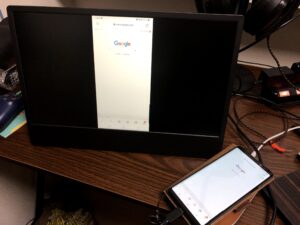
「On-Lap M505E」はスマホとの接続がケーブル1本でできます。
電源アダプターをモニターに接続する必要がありますが、スマホとモニターとの接続はケーブル1本でOK。
付属されているケーブルはUSB Type-C (1m)なので、対応しているスマホであればそのまま接続することでモニターに映すことができます。
スマホで操作した際、スマホ画面の動きとモニター画面の動きにいわゆる「ラグ」があるかどうか気になったので実際に試してみましたが、目で見える限りではほぼ同時に動いていました。
なのでほぼラグはないと言って良いと思います。
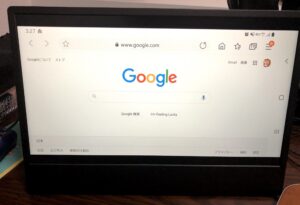
もちろんスマホを横にした拡大画面での表示もできるので、スマホで流す動画もモニター画面いっぱいに表示可能です。
iPhoneなどLightningケーブルでの接続が必要な場合は、別売りの「Lightning - Digital AVアダプタ」など専用アダプタを使用してHDMI接続すれば問題なく使用することが可能とのことでした。
PCとの接続について

PCはUSB-TypeCでの接続であれば、アダプタを接続せずHDMIだけの接続でも表示ができます。

モニターの角度をうまく設定すれば縦置きで自立するため、プログラミングやエクセルの作業にも適した縦表示も可能。
USB Type-CでなくともHDMIでの接続もできるので、USB Type-Cが搭載されていないPCでも問題なく接続できます!
映したい画面はボタンで簡単切り替え可能
例えば「On-Lap M505E」にPC(HDMIで接続)とスマートフォン(USB-TypeCで接続)を同時に接続した場合。
モニターの側面にあるボタンで、「HDMI」もしくは「USB Type-C」から選ぶことで、それぞれ選んだ方の画面がモニターに映し出されます。


操作も特に難しくなく、慣れれば感覚で操作することも可能です。
「HDMIループ機能」について
「On-Lap M505E」にはこの「HDMIループ機能」というものが備わっています。
例えば、PCに表示した資料などの画面を複数の人に共有したい場合などに重宝する機能です。
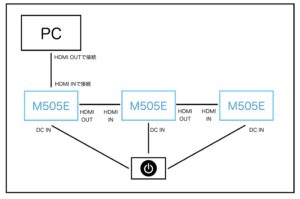
上のように、数珠つなぎのような形式でPCで表示した画面を各モニターで共有することが可能です。
会議などをする場合で一つしかPCがない場合や、モニター1つを複数人で見る場面などでは相手に画面を見せるために動かしたり複数人で見る際は角度上見えにくいことがあったりしますが、上のように一人ひとり画面を共有できるのでかなり効率が良くなります。
「On-Lap M505E」を接続できる台数は最大14台なので、会議スペースに常設しておくとかなり効率が良さそう。
一見こういった映像の共有をする設定は複雑そうに感じますが、「On-Lap M505E」ではHDMIケーブルでつなぐだけなのでかなり簡単です。
ケーブル自体も一方通行で済むので複雑ではないのもポイント。
基本的にはプレゼンだったり会議に使用するような機能として万能な印象ですが、その他にも動画再生や複数人とのゲームプレイにも役立つので様々な使い方ができます。
リモートワークするなら断然モバイルモニターがおすすめな理由
リモートワークはノートPCがあれば問題はないと思いますが、画面上で資料を開きながら行う場合などはどうしても画面サイズの小ささがネックになる方も多いハズ。
実際にやってみるとわかりますが、PCだけの画面では開いている資料を縮小したり切り替えたりする必要があるため、結構無駄な動きが多くなったり面倒な場面がでてきます。
それを目の当たりにした方の中には、据え置きタイプのモニターを新調してテレワーク環境を構築される方が結構おられます。
もちろんそれはそれで全然OKだと思いますが、モニターに関してあまり詳しくない方は「モバイルモニターという存在」を知らないまま据え置きタイプのモニターを用意している方も多いみたいです。
リモートワークを中心にモニターを選ぶのであれば、断然据え置きタイプよりおすすめです。
なぜならせっかくノートPCという場所を選ばず使えるデバイスなのに、据え置きのモニターにしてしまうと自由度がなくなってしまうから。
リモートワークは見方によっては「自由度が高い仕事の形」だと思うので、「仕事をする場所を選ばなくていい」という形をなくさないためとしてモバイルモニターは強い味方になります。
Nintendo Switchとも相性がいい

仕事に使う場面で活躍するのはもちろんですが、Nintendo Switchなど遊びの場面でも活躍できるのも良いところですね。
なんといっても「On-Lap M505E」が軽量で薄いため「手軽に持ち運びできる」というところが相性抜群と言える大きなポイント。
モニターに映像を映すためにはUSB充電器から電源を供給する必要がありますが、それさえできれば据え置きのテレビやモニターとは違っていつでもどこでも遊べます!
Nintendo Switchはオフラインで友達同士でのプレイすることも多いと思うので、こういった持ち運び自由なモバイルモニターがあるだけでも遊びの幅が広がるのがいいですね。
Nintendo Switch本体1台を利用して複数人で遊ぶ場合は画面が分割されるため、プレイヤー同士が近くてやりにくかったり画面自体が見えにくいといった問題もありますが、「On-Lap M505E」は画面サイズが15.6インチと大きいので、一つの画面で複数人でのプレイするときもかなり快適。
「On-Lap M505E」が複数台あれば、1台のNintendo Switchからそれぞれのモニターへ出力することも可能なので、体を動かすようなゲームではお互いの距離感や画面の見えにくさを気にせずそれぞれの画面に集中して遊ぶこともできます。
テレビや一般的なPCモニターではできない「持ち運び」という部分がモバイルモニターならではの良さなので、出先(友人宅、旅行先など)で一緒に遊ぶ場面がよくある方にとっては一つ持っておきたいアイテムになりそうですね。

上の画像はPS4を接続してプレイしている画面です。
ここでは持ち運びできるというポイントから「Nintendo Switchとの相性がいいモニター」として紹介していますが、その他のHDMI接続が可能なCS機(PS4、Xboxなど)と接続しても問題なく楽しむことができます!
「On-Lap M505E」ではできないことや気になったところ
ここまで「On-Lap M505E」の良さを中心にまとめてきましたが、このモバイルモニターではできないことや向いていないものもあるのでその部分についてまとめておきます。
スマホは接続しながらの充電はできない
スマホはUSB Type-Cでの接続、もしくはの「Lightning - Digital AVアダプタ」などの変換アダプタを介して接続することでモニター画面に表示することができますが、「On-Lap M505E」から電力を供給することができないので同時にスマホの充電を行うことができません。
スマホ画面をモニターに表示して作業する際は、あらかじめ充電をしっかりしておくかワイヤレス充電器などを活用して使用する必要がありそうです。
タッチパネルではない
モバイルモニターということで印象として画面タッチで操作できそうですが、今回紹介している「On-Lap M505E」はパネルでの操作には対応していません。
かといって「On-Lap M505E」がダメというわけではなく、そもそもタッチパネルではない前提商品なのでそこは理解しておきましょう。
タッチパネルに対応しているモデルとしては下の「On-Lap M505T」という商品が発売されていますので興味がある方はそちらもチェックしてみてください。
Amazon
「On-Lap M505T」
この他にも公式サイトやTEKWINDショップなどでもパネル操作ができるタイプを含む複数のタイプが取り扱われているので、一度覗いていただけたらと思います。
TEKWINDショップ:モバイルモニター
【モバイルモニター M505E】レビューまとめ
今回はモバイルモニター「GeChic On-Lap M505E」の特徴やレビューをまとめさせていただきました。
モバイルモニターで探している方もいらっしゃると思いますが、手軽に持ち運びできるモニターの存在を知らなかった方にも向けて紹介しているので少しでも参考になっていれば幸いです。
改めて「GeChic On-Lap M505E」の特徴をまとめておきます。
- 15.6インチと大きめの画面サイズ
- 場所を選ばずリモートワークができる。
- 接続は難しくなく、ほぼ付属のケーブルを接続するのみで簡単。
- 携帯型ゲーム機(Nintendo Switchなど)と相性がいい。
- スマートフォンとの接続もラグがなく快適。
- HDMIのとUSB-TypeCの切り替えもボタンで可能。
- HDMIループ機能で最大14台同じ画面を共有できる。
実際に手元に届いてから接続までは5分とかからず表示することができたのでかなり簡単です。
わからない場合もガイドブックに記載されているので大半は解決できました。
PCなど接続が苦手という方もすぐに対応できると思います。
ぜひ商品ページも覗いてみてください。
⇨Gechic公式サイト商品ページ
今回モバイルモニターを提供いただいたTEKWINDショップでは「生活を今よりも楽しく、便利に、快適に。」をコンセプトにしたセレクトショップなので、モニターに限らず様々な商品が取り扱いされていますので、そちらもぜひチェックしてみてください。






